小编教你win10开始菜单没反应怎么处理
- 分类:Win10 教程 回答于: 2017年08月29日 16:20:01
打开菜单没反应怎么处理?面对这么一个问题,小编给大家带来一套解决方法,其实很简单下面是关于打开菜单没反应怎么处理的图文教程,赶紧前来学习一下吧
win10开始菜单没反应不知怎么办的朋友?看过来,小编为你解答如何操作,以下就是解决win10开始菜单没反应图文教程,希望你们看完后会有所了解。
win10开始菜单没反应怎么处理图文解说
右击任务栏,选择“任务管理器”项,
或者按“Ctrl”+“Alt”+“Del”组合键打开“任务管理器”界面。
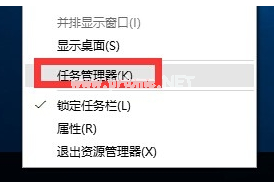
win10(图1)
切换到“进程”选项卡,点击“桌面窗口管理器”项,点击“结束进程”,结果此进程。

win10(图2)
勾选“放弃未保存的数据并关闭”,点击“关闭”。“桌面窗口管理器”自动重启,之后可以正常使用“开始”菜单

win10(图3)
以上就是win10开始菜单没反应怎么处理的操作教程了。
 有用
26
有用
26


 小白系统
小白系统


 1000
1000 1000
1000 1000
1000 1000
1000 1000
1000 1000
1000 1000
1000 1000
1000 1000
1000 1000
1000猜您喜欢
- 系统之家win10安装安装方法图解..2017/10/16
- 电脑开机密码怎么设置,小编教你win10..2018/02/28
- 激活码win10大全2022/11/30
- 机械革命重装系统win102022/08/22
- win10重建efi引导分区如何操作..2022/07/02
- 更改开机密码,小编教你win10更改开机..2018/09/13
相关推荐
- win10如何删除系统转储文件并禁止生成..2021/03/11
- 微软官方 MSDN win10官方下载地址收集..2021/08/04
- 黑鲨一键装机系统怎么安装win10系统..2021/05/14
- windows10家庭版下载2021/09/25
- 电脑重装系统没有声音了怎么办..2021/07/10
- 教你win10电脑怎么恢复出厂设置..2021/05/10

















